如何解决VLC无法播放M4V视频文件的问题?
与MP4,MOV,AVI,FLV和WMV等常见视频格式不同,很可能视频文件夹中的某些M4V格式文件无法使用VLC直接播放。您需要将.M4V转换为VLC支持的格式。因此,今天我们将分享有关如何在计算机上使用VLC轻松播放M4V文件的信息。
- 第1部分.什么是M4V文件
- 第2部分.如何在Windows上使用VLC媒体播放器播放M4V文件
- 第3部分.如何在Mac上使用VLC媒体播放器播放M4V文件
- 第4部分.为什么VLC无法播放某些M4V文件
- 第5部分.如何在VLC Media Player中转换M4V以进行播放
第1部分.什么是M4V文件
M4V文件是Apple公司开发的一种视频格式,用于在iTunes商店中对他们的电视连续剧,音乐视频进行编码。这种格式与MPEG-4视频格式甚至视频编解码器完全相同,除了Apple提供的FairPlay DRM复制保护功能外,这使人们可以使用VLC媒体播放器播放这些视频。要播放这些M4V格式的视频文件,您需要一台装有iTunes的授权计算机,并使用与您购买M4V视频相同的Apple帐户。
第2部分.如何在Windows上使用VLC媒体播放器播放M4V文件
VLC媒体播放器支持除某些以外的大多数流行的音频和视频格式。M4V格式只是例外之一,它是对视频文件的DRM保护,因此无法直接在VLC媒体播放器中播放。从Apple iTunes商店购买后,甚至用户也无法播放此格式。如果您想在VLC媒体播放器中播放M4V文件,您需要将M4V格式转换为VLC支持的格式从而实现视频的播放(跳至第5部分了解有关如何在VLC Media Player中转换M4V以进行播放的信息),或下载iTunes并登录用于在Windows计算机上购买视频的Apple帐户。
提示:如果您正在寻找在Windows上播放M4V文件的更多方法,以下是有关更多在Windows上播放M4V文件的方法,以下是有关如何在Windows 10/8/7上播放M4V的解决方案。
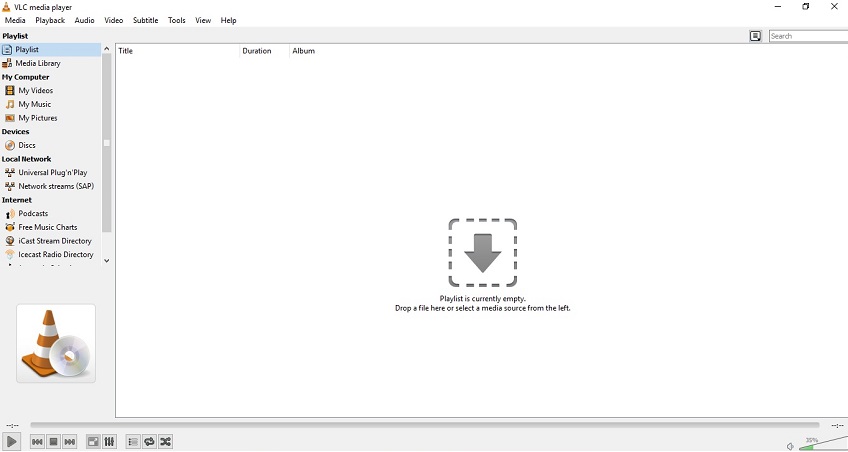
第3部分.如何在Mac上使用VLC媒体播放器播放M4V文件
如果您正在考虑通过VLC媒体播放器在Mac上播放M4V文件,那么相应的解决方案就像我们为Windows用户提供的解决方案一样。您需要将这些文件转换为其他格式,例如从M4V转换为MP4格式,然后才能在Mac上的VLC媒体播放器中播放M4V文件。另一种方法是登录用于从iTunes商店购买视频的Apple帐户,然后可以在iTunes上播放这些文件,但请注意,这不适用于VLC。
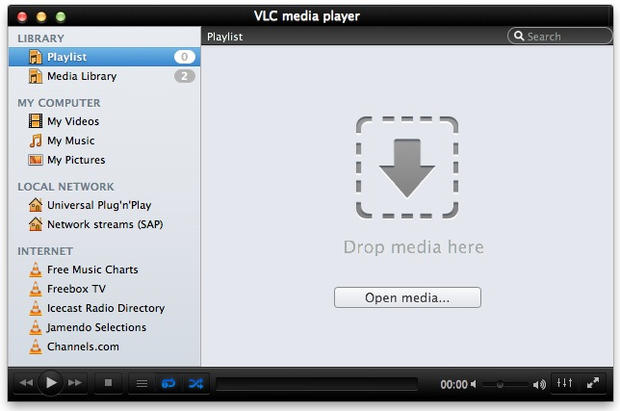
第4部分.为什么VLC无法播放某些M4V文件
VLC媒体播放器是支持某些视频格式的开源媒体播放器软件。该软件仅支持MPEG (ES,PS,TS,PVA,MP3), AVI, ASF/WMV/WMA, MP4/MOV/3GP, OGG/OGM/Annodex, Matroska (MKV), WAV (包括DTS)格式。即,默认情况下,VLC无法播放M4V文件。此外,无法删除Apple的M4V文件的DRM版权保护,因此唯一可行的方法是将.M4V转换为VLC媒体播放器的其他兼容格式。

第5部分.如何在VLC Media Player中转换M4V以进行播放
万兴优转是一款出色的软件,可让您转换M4V以在VLC媒体播放器中播放。仅需单击几下即可将M4V视频转换为MP4或其他150多种格式。该软件还可以用作视频转换器,DVD刻录机,下载器和视频流媒体。如此全面的视频解决方案,您不能错过以下关键功能。
如何在VLC Media Player中转换M4V视频和播放
步骤1:启动万兴优转并添加M4V文件
在您的PC/Mac上启动万兴优转,单击+添加文件按钮以输入您需要转换的M4V文件。
![]()
步骤2:选择输出视频格式
单击输出格式:选项以打开下拉列表,从给定的选项中选择所需的输出格式及其分辨率。
![]()
步骤3:开始转换格式
点击转换全部按钮,该按钮将开始转换视频。转换后的文件保存在输出文件夹位置。
![]()